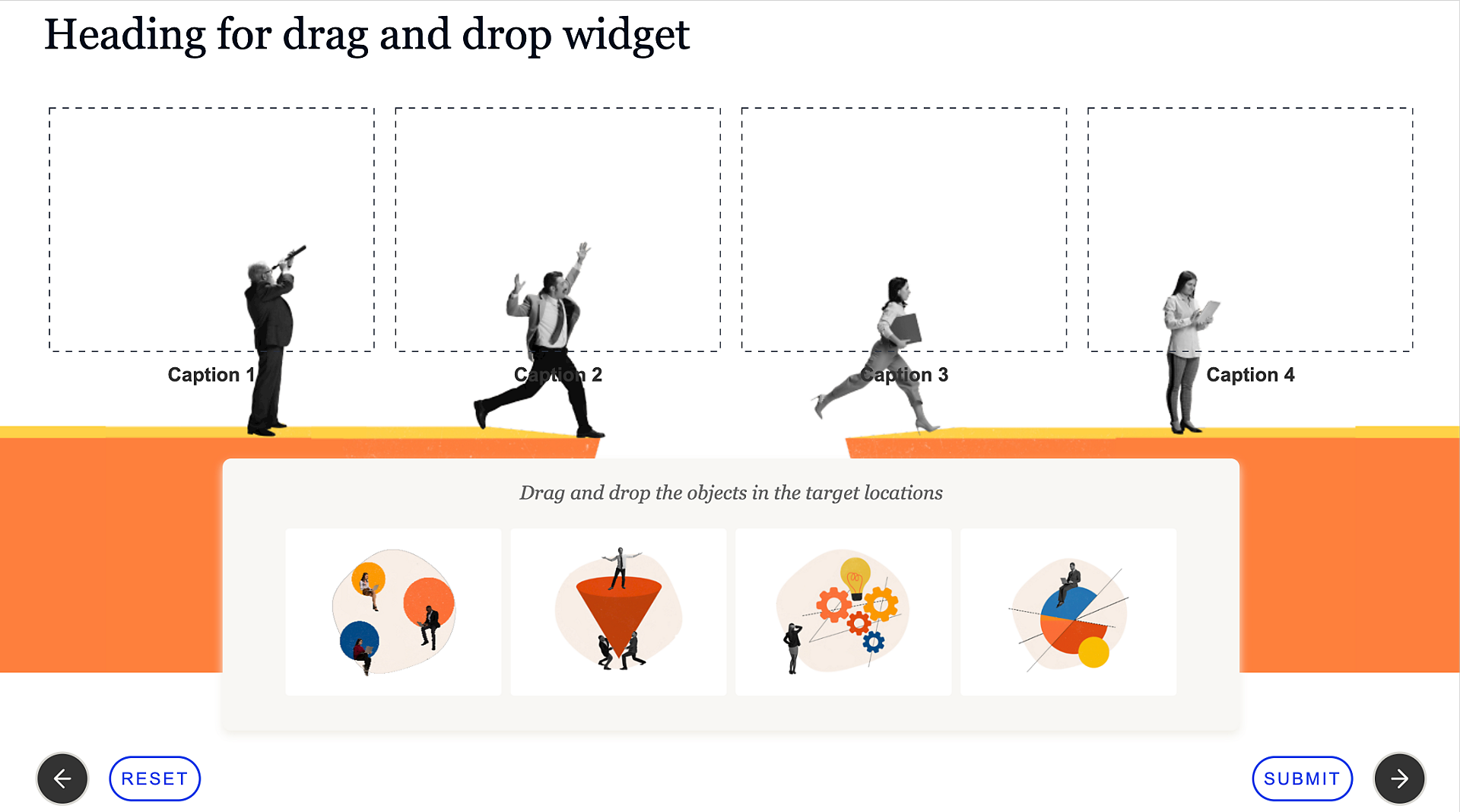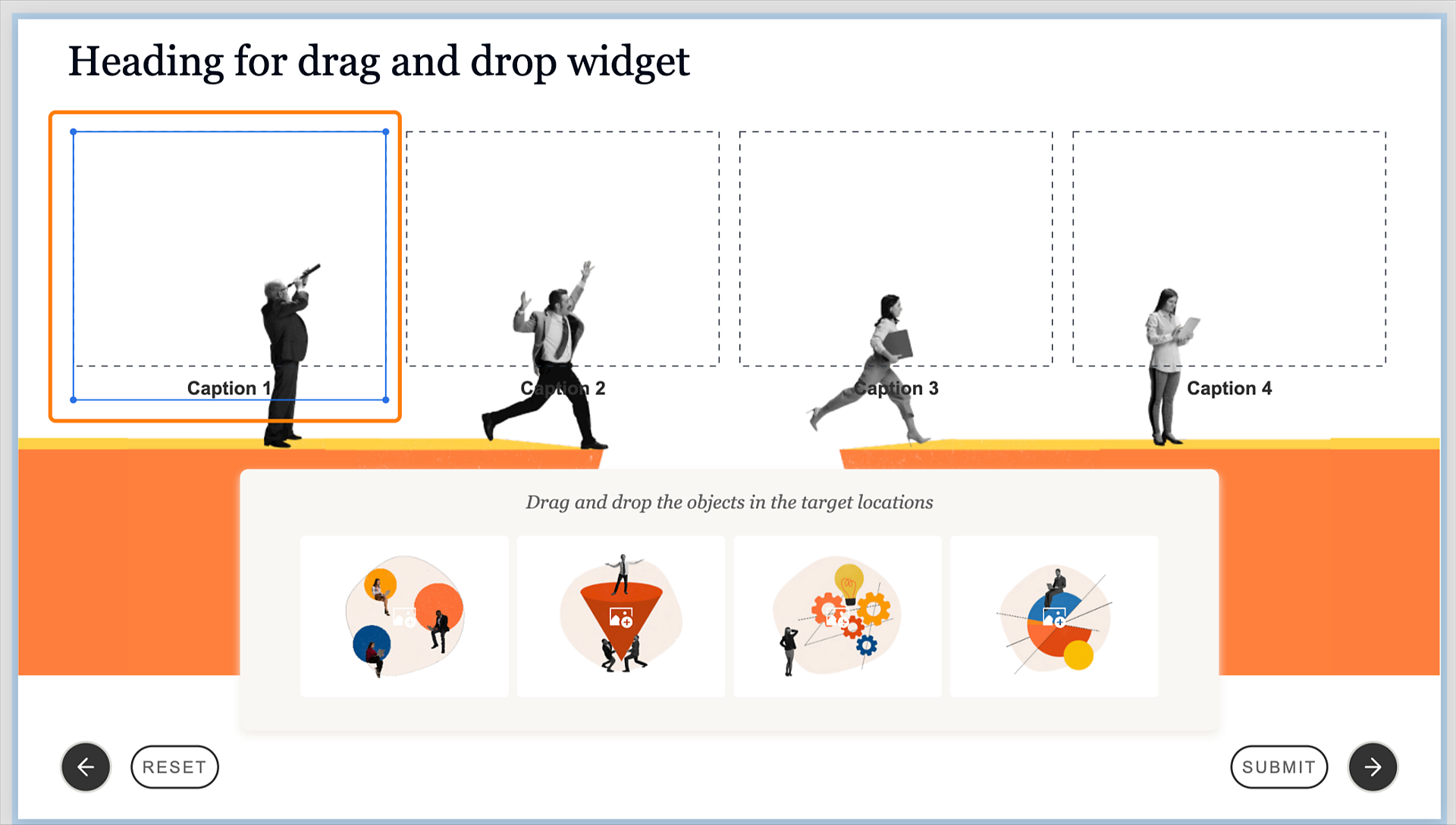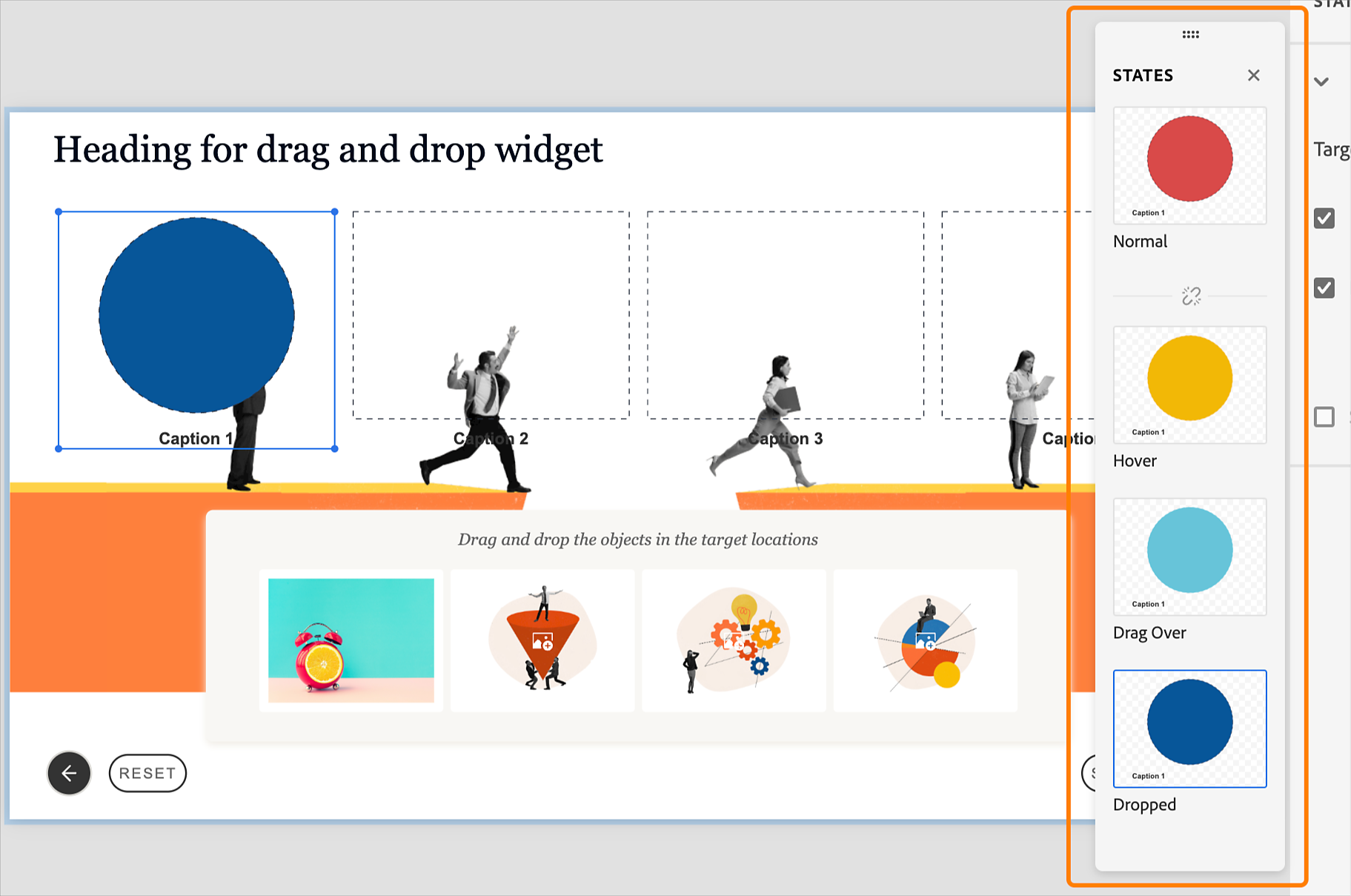Übersicht
Mit dem Drag-and-Drop-Widget im neuen Adobe Captivate können Teilnehmende aktiv am Lernen teilnehmen und ihre Kenntnisse und Fähigkeiten zur Problemlösung anwenden. Sie können das Widget für verschiedene Zwecke verwenden, z. B. für den Abgleich zusammengehöriger Elemente, die Abfolge von Schritten oder die Kategorisierung von Informationen. Die grundlegende Funktionalität eines Drag-and-Drop-Widgets umfasst Folgendes:
- Wählen Sie ein Objekt oder Element aus, indem Sie darauf klicken und die Maustaste gedrückt halten.
- Bewegen Sie den Cursor, während Sie die Maustaste gedrückt halten.
- Lassen Sie die Maustaste los, um das Objekt auf einem Zielbereich abzulegen.
Ein Drag-and-Drop-Widget hinzufügen
Wählen Sie in der linken Symbolleiste Neues Widget hinzufügen > Drag & Drop.
Auf der Folie sind die Platzhalter am oberen Rand die Ablegeziele. Die Platzhalter am unteren Rand sind die Ziehobjekte.